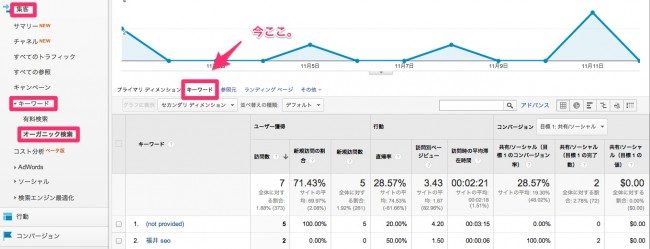LPO(ランディングページ最適化)を行うためには、まず現状をしっかり認識する必要があります。
現状を認識するための主な指標としては
- 来て欲しいページに訪問されているか?
- 訪問されているとしたら、どんなキーワードで訪問されているか?
- 狙った集客キーワードで訪問されているか?
- 訪問したユーザーは理想の行動をとっているか?(注文、お問合せ、資料請求)
上記のデータが必要になりますが、Google Analyticsの度重なる変更や、複雑な操作が壁になり、取得できない方が大勢います。
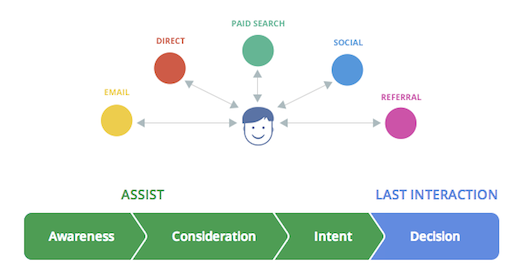
今回はLPOに必要不可欠な「どんなキーワードで訪問されているか?」を調べるためのGoogle Analytics活用法をお伝えします。
目次
どんなキーワードで訪問されているかを調べる方法
Google Analyticsの左メニューに「集客」という項目があります。それをクリックすると「キーワード」という項目が現れるので、さらにクリックすると「有料検索」と「オーガニック検索」という2つの項目が現れます。
※有料検索はGoogle Adwordsのアカウントと連携されている場合、データが取得でき表示されますが、連携されていない場合や広告を行っていない場合はデータは全て「0」表記になります。
今回は「オーガニック検索」を中心としたキーワード調査方法をお伝えします。
上記の操作後、画像のようにデータが取得できると思います。
始めたばっかりのブログですので、キーワードの量が少なすぎて大変申し訳ないのですが、データ取得期間の間にオーガニック検索(検索エンジン経由)で訪問したユーザーがどのようなキーワードで流入してきたのかがわかります。
- (not provided)
- 福井 seo
今のところこんな感じですね。
※(not provided)とはGoogleアカウントでログインしているユーザーが使用した検索キーワードです。個人情報保護の観点から、ログインしているユーザーのキーワードは取得できなくなっています。
みなさんのデータはどのようになりましたでしょうか?僕のような寂しい状態ではないはずですが・・・。このデータを見ることで、「サイト全体」として、どんなキーワードで訪問されているのかが一覧として確認することができます。
どんな行動をとっているかを調べる方法
キーワード一覧の中から気になるキーワードや、狙っているキーワードがあれば、そのキーワードをポチッと押してください。そうすると、以下の画面に切り替わります。
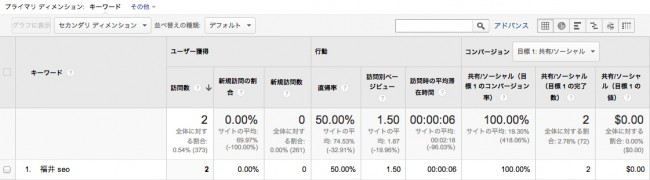
ここでは「福井 SEO」と検索してきたユーザーがどのような行動をとったのかが閲覧できます。そしてここからが大事です。
検索したユーザーがどのページに流入してきているのかを調べなければいけません。
LPO(ランディングページ最適化)の最大の目標は「サイト運営者が希望する行動を訪問者にとってもらうこと」です。
例えば「福井 SEO」のキーワードで訪問して欲しいページと、実際にユーザーが辿り着いたページが異なる場合、訪問して欲しいページに誘導する必要があります。僕の場合、「福井 SEO」で訪問したユーザーには
「福井 SEO」キーワードで圏外から上位表示させるためにやったこと
というページを見て欲しいという目的があります。
どのページに流入しているかを調べる方法
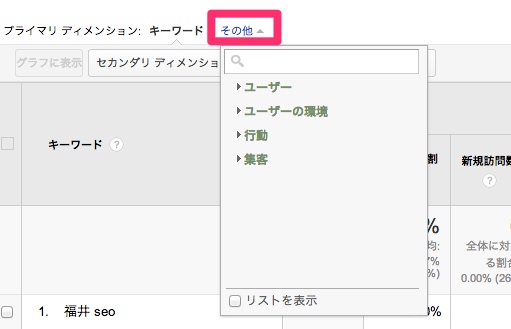
先ほどの画面で赤枠の部分に注目してください。「その他」と書かれているところをクリックすると、画像のようなBOXが出現します。ここのリストの中から「集客」をクリックし、「ランディングページ」を選択してください。
※一番上の検索窓から直接「ランディングページ」と入力して選択してもかまいません。
するとどうでしょう(劇的ビフォーアフター風に読んでください)、「福井 SEO」で訪問してきたユーザーが辿り着いたランディングページがまるわかりです。
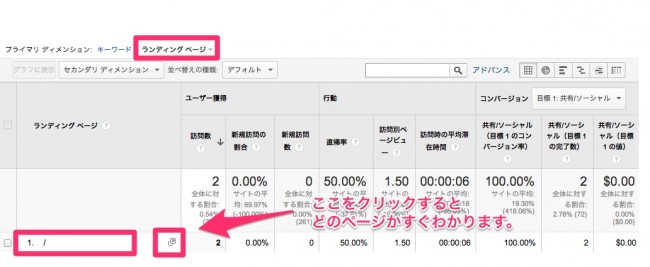
ちなみに「/」はTOPページになるので、僕が希望するページには辿り着いていないことになります。
どういった対策で誘導するのかを考えよう
今回の場合「狙ったキーワード」で検索してきたユーザーが「辿り着いて欲しいページ」に訪問していないことがわかりました。対策としては以下のことが考えられます。
該当するページがそもそも「福井 SEO」での検索結果として表示されていないので該当ページでの「福井 SEO」上位表示を目指す。
「福井 SEO」というキーワードに対して広告を行い、ランディングページとして該当ページを設定する。
TOPページからでも「福井 SEO」と検索してきたユーザーを該当ページに誘導するようなバナーリンクを張る。
LPO(ランディングページ最適化)において最も重要なのは、はっきりとした目標を設定すること。その目標を達成するためにさまざまな施策をとることが大事です。
狙っているキーワードからランディングページを探す方法
先ほどまでの方法は、サイト全体の訪問キーワード一覧からキーワードを選択し、ランディングページを調べる方法でした。反対に「このキーワードで訪問して欲しい」「狙っているキーワードからはどんなページが見られているのか?」を調べる方法をお伝えします。
今度は少しカスタマイズする必要があります。かといってそんなに複雑な操作ではありませんので安心してください。
まずは最初の画面「ユーザーサマリー」をご覧ください。
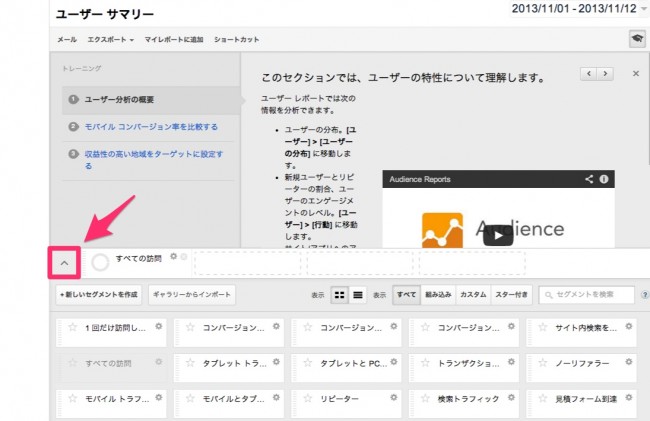
添付画像の部分をクリックし、アドバンスドセグメントを行います。
※簡単にいうと欲しいデータを取得するために条件を指示する機能です。
この画面で「新しいセグメントを作成」を押し、左メニューの「条件」をクリックしてください。
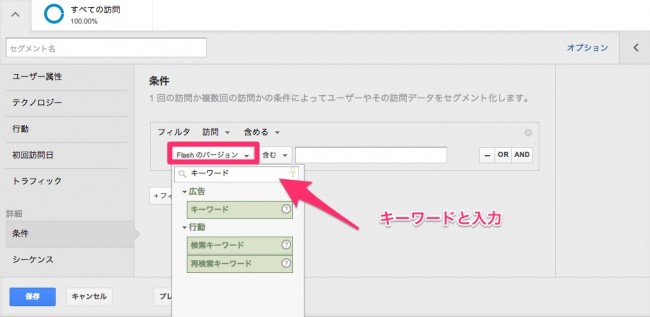
さらにBOXが出現するので検索窓に「キーワード」と入力してください。そうすると、フィルタの部分が「キーワード」表示に変更するので(基本はFlashのバージョンと書かれています)隣の入力窓に狙っているキーワードを入力してください。
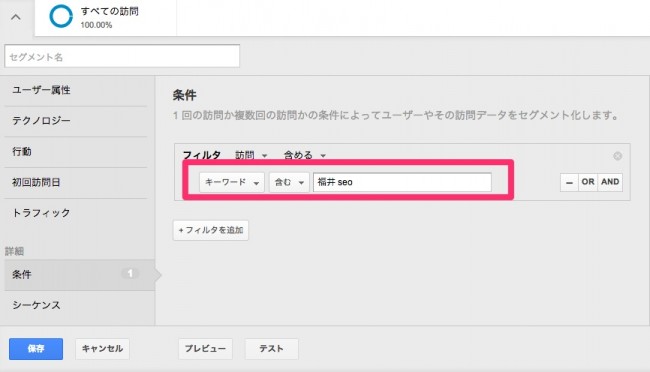
そのセグメントデータを「保存」すると「福井 SEO」で訪問してきたユーザーのデータが一瞬で取得できます。そしてここから「福井 SEO」というキーワードで訪問してきたユーザーのランディングページを調べるには、左メニューの「行動」をクリックし、サイトコンテンツ>ランディングページと選択してください。
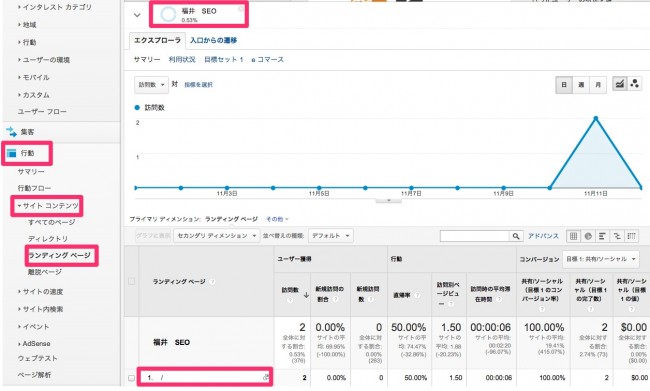
※セグメント情報で「すべての訪問」という項目が選ばれていると、そのデータも同時に画面に出てきます。邪魔だったら「×」ボタンを押して消してください。
この機能を使うと、「キーワード主体」でいろんな情報を入手できます。是非一度トライしてください。
どんなキーワードで訪問されているかを調べる方法のまとめ
基本項目からサイト全体の訪問キーワードを調査し、キーワードごとにランディングページを調べる
アドバンスドセグメントを使い「狙ったキーワード」を主体にランディングページを調べる
大きくわけて2つの方法があります。
重要なのはデータを取得して満足しないことです。目標と現状の乖離部分の差をなるべく縮めるために仮説を立て、実行し、検証する、いわゆるPDCAサイクルが必要不可欠になってきます。

 お問い合わせ
お問い合わせ